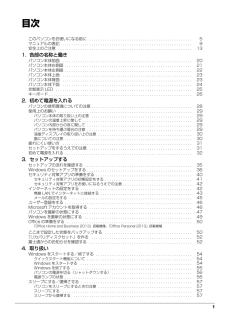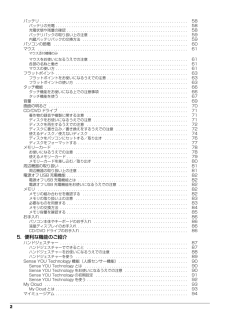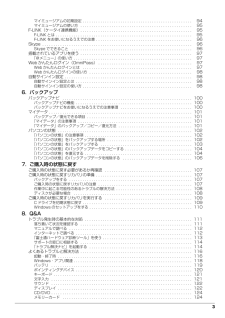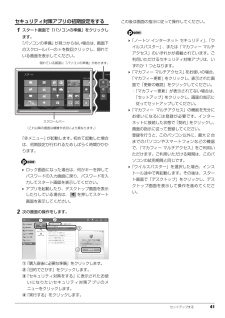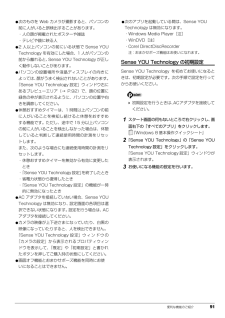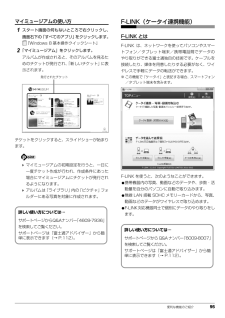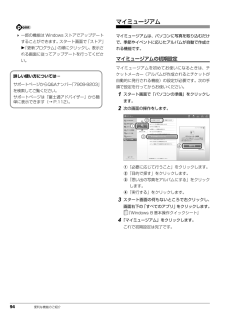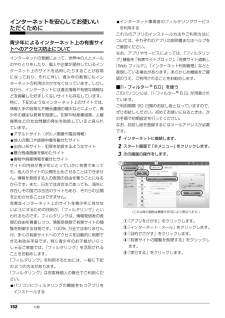Q&A
取扱説明書・マニュアル (文書検索対応分のみ)
"初期設定" 一致するキーワードは見つかりませんでした。
"初期設定"10 - 20 件目を表示
1目次このパソコンをお使いになる前に . . . . . . . . . . . . . . . . . . . . . . . . . . . . . . . . . . . . . . . . . . . . . . 5マニュアルの表記 . . . . . . . . . . . . . . . . . . . . . . . . . . . . . . . . . . . . . . . . . . . . . . . . . . . . . . . . . . 9安全上のご注意 . . . . . . . . . . . . . . . . . . . . . . . . . . . . . . . . . . . . . . . . . . . . . . . . . . . . . . . . . . . . 131. 各部の名称と働きパソコン本体前面 . . . . . . . . . . . . . . . . . . . . . . . . . . . . . . . . . . . . . . . . . . . . . . . . . . . . . . . ...
2バッテリ . . . . . . . . . . . . . . . . . . . . . . . . . . . . . . . . . . . . . . . . . . . . . . . . . . . . . . . . . . . . . . . . . . 58バッテリの充電 . . . . . . . . . . . . . . . . . . . . . . . . . . . . . . . . . . . . . . . . . . . . . . . . . . . . . . . . . . . 58充電状態や残量の確認 . . . . . . . . . . . . . . . . . . . . . . . . . . . . . . . . . . . . . . . . . . . . . . . . . . . . . . 58バッテリパックの取り扱い上の注意 . . . . . . . . . . . . . . . . . . . . . . . . . . . . . . . . . . . . . . . . . . . . 59内蔵バッ...
3マイミュージアムの初期設定 . . . . . . . . . . . . . . . . . . . . . . . . . . . . . . . . . . . . . . . . . . . . . . . . . 94マイミュージアムの使い方 . . . . . . . . . . . . . . . . . . . . . . . . . . . . . . . . . . . . . . . . . . . . . . . . . . 95F-LINK(ケータイ連携機能) . . . . . . . . . . . . . . . . . . . . . . . . . . . . . . . . . . . . . . . . . . . . . . . . . . 95F-LINK とは . . . . . . . . . . . . . . . . . . . . . . . . . . . . . . . . . . . . . . . . . . . . . . . . . . . . . . . . . . . . . 95F-LINK をお使いになるう...
42 セットアップするセキュリティ対策アプリをお使いになるうえでの注意■セキュリティ対策アプリの更新についてウイルスや不正アクセスからパソコンを守るために、インターネットに接続し、お使いのセキュリティ対策アプリやパターンファイルなどを最新の状態にしてお使いください。■試用期間についてセキュリティ対策アプリの初期設定を完了した日から 90 日間は、無料で最新のウイルスやスパイウェアに対するパターンファイルなどの更新サービスを受けることができます。それ以降も継続して利用される場合は、有料で更新サービスの延長をお申し込みになるか、パッケージ版をご購入ください。試用期間の満了日が近づくと、画面にメッセージが表示されます。更新サービスの延長を申し込む場合は、画面の指示に従って操作してください。■お問い合わせ先「アプリのお問い合わせ先」(→ P.132) の「セキュリティ対策アプリ」をご覧ください。この後は、お使いの状況によって操作が異なります。インターネットに接続している場合 「ユーザー登録をする」(→ P.46) に進んでください。インターネットに接続してない場合 「インターネットの設定をする」(→ P.42)...
セットアップする 41セキュリティ対策アプリの初期設定をする1スタート画面で「パソコンの準備」をクリックします。「パソコンの準備」が見つからない場合は、画面下のスクロールバーのを数回クリックし、隠れている画面を表示してください。「@メニュー」が起動します。初めて起動した場合は、初期設定が行われるためしばらく時間がかかります。 ロック画面になった場合は、何かキーを押してパスワードの入力画面に戻り、パスワードを入力してスタート画面を表示してください。 アプリを起動したり、デスクトップ画面を表示したりしている場合は、 を押してスタート画面を表示してください。2次の画面の操作をします。①「購入直後に必要な準備」をクリックします。②「目的でさがす」をクリックします。③「セキュリティ対策をする」に表示されたお使いになりたいセキュリティ対策アプリのメニューをクリックします。④「実行する」をクリックします。この後は画面の指示に従って操作してください。「ノートン インターネット セキュリティ」 、「ウ イルスバスター」、または「マカフィー マルチ アクセス」のいずれかが搭載されています。ご利用いただけるセキュリティ対策アプ...
40 セットアップする 入力したメールアドレスが、すでに他の人に使用されていた場合、手順 1「電子メールアドレスの新規取得」の画面に戻ります。入力した情報はそのまま残りますが、手順 3 の表示された文字を読み取って入力はやり直しになります。4.「Microsoft アカウントでのサインイン」 という画面が表示された場合は、「完了」をクリックします。「PC 設定」の画面が表示されたら、 を押してください。 Windows のセットアップが完了しました。スタート画面が表示されます。 LIFEBOOK の場合、これ以降マウスをお使いいただけます。「セキュリティ対策アプリの準備をする」(→P.40)に進んでください。セキュリティ対策アプリの準備をするコンピューターウイルスや不正アクセスなど、さまざまな脅威からパソコンを守るためには、セキュリティ対策アプリをお使いになることをお勧めします。 このパソコンには、90 日間無料でお使いになれるセキュリティ 対策アプリが用意されています。 セキュリティ対策アプリを最新の状態にアップデートして使うには、インターネット接続環境が必要になります。インターネットに接続していない方は...
便利な機能のご紹介 91●次のものを Web カメラが撮影すると、パソコンの前に人がいると誤検出することがあります。・人の顔が掲載されたポスターや雑誌・テレビや鏡に映る人●2 人以上パソコンの前にいる状態で Sense YOU Technology を有効にした場合、1 人がパソコンの前から離れると、Sense YOU Technology が正し く動作しないことがあります。●パソコンの設置場所や液晶ディスプレイの向きによっては、顔がうまく検出されないことがあります。「Sense YOU Technology 設定」ウィンドウ右に あるプレビューエリア(→ P.92)で、顔の位置に緑色の枠が表示されるように、パソコンの位置や向きを調節してください。●休憩おすすめタイマーは、1 時間以上パソコンの前に人がいることを検知し続けると休憩をおすすめする機能です。ただし、途中で 15 分以上パソコンの前に人がいることを検出しなかった場合は、休憩していると判断して連続使用時間の計測をリセットします。 また、次のような場合にも連続使用時間の計測をリセットします。・休憩おすすめタイマーを無効から有効に変更したとき...
便利な機能のご紹介 95マイミュージアムの使い方1スタート画面の何もないところで右クリックし、画面右下の「すべてのアプリ」をクリックします。『Windows 8 基本操作クイックシート』2「マイミュージアム」をクリックします。アルバムが作成されると、そのアルバムを見るためのチケットが発行され、「新しいチケット」に表示されます。チケットをクリックすると、スライドショーが始まります。 マイミュージアムの初期設定を行うと、一日に一度チケット作成が行われ、作成条件にあった場合にマイミュージアムにチケットが発行されるようになります。 アルバムは「ライブラリ」内の「ピクチャ」フォルダーにある写真を対象に作成されます。F-LINK(ケータイ連携機能)F-LINK とはF-LINK は、ネットワークを使ってパソコンやスマートフォン/タブレット端末/携帯電話間でデータのやり取りができる富士通独自の技術です。ケーブルを接続したり、媒体を用意したりする必要がなく、ワイヤレスで手軽にデータの転送ができます。※ この機能で「ケータイ」と表記する場合、スマートフォン/タブレット端末を含みます。F-LINK を使うと、次のようなことがで...
94 便利な機能のご紹介 一部の機能は Windows ストアでアップデートすることができます。スタート画面で「ストア」「更新プログラム」の順にクリックし、表示される画面に従ってアップデートを行ってください。マイミュージアムマイミュージアムは、パソコンに写真を取り込むだけで、季節やイベントに応じたアルバムが自動で作成される機能です。マイミュージアムの初期設定マイミュージアムを初めてお使いになるときは、チケットメーカー(アルバムが作成されるとチケットが自動的に発行される機能)の設定が必要です。次の手順で設定を行ってからお使いください。1スタート画面で「パソコンの準備」をクリックします。2次の画面の操作をします。①「必要に応じて行うこと」をクリックします。②「目的で探す」をクリックします。③「思い出の写真をアルバムにする」をクリックします。④「実行する」をクリックします。3スタート画面の何もないところで右クリックし、画面右下の「すべてのアプリ」をクリックします。『Windows 8 基本操作クイックシート』4「マイミュージアム」をクリックします。これで初期設定は完了です。詳しい使い方については⋯サポートページか...
152 付録インターネットを安心してお使いいただくために青少年によるインターネット上の有害サイトへのアクセス防止についてインターネットの発展によって、世界中の人とメールのやりとりをしたり、個人や企業が提供しているインターネット上のサイトを活用したりすることが容易になっており、それに伴い、青少年の教育にもインターネットの利用は欠かせなくなっています。しかしながら、インターネットには違法情報や有害な情報などを掲載した好ましくないサイトも存在しています。特に、下記のようなインターネット上のサイトでは、情報入手の容易化や機会遭遇の増大などによって、青少年の健全な発育を阻害し、犯罪や財産権侵害、人権侵害などの社会問題の発生を助長していると見られています。●アダルトサイト(ポルノ画像や風俗情報)●他人の悪口や誹謗中傷を載せたサイト●出会い系サイト・犯罪を助長するようなサイト●暴力残虐画像を集めたサイト●毒物や麻薬情報を載せたサイトサイトの内容が青少年にとっていかに有害であっても、他人のサイトの公開を止めさせることはできません。情報を発信する人の表現の自由を奪うことになるからです。また、日本では非合法であっても、海外に存...